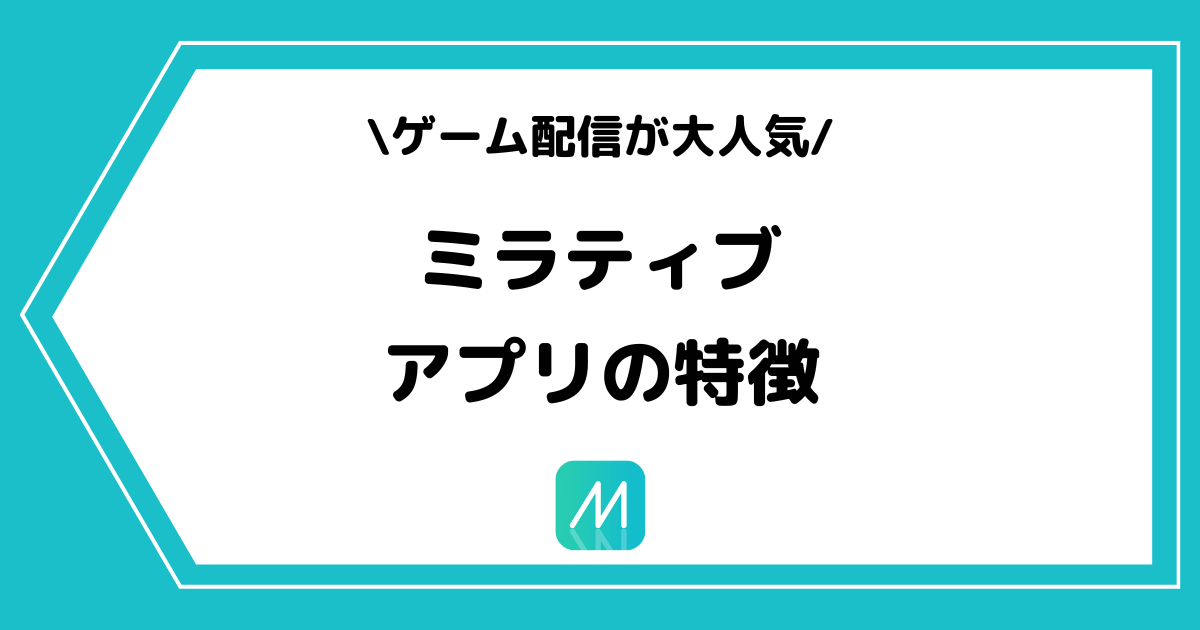スマホ1つで簡単に利用できるゲーム配信アプリ、Mirrativ(ミラティブ)。
近頃では大人気バーチャルライバーグループ「にじさんじ」との提携や、スマホゲーム「荒野行動」との提携でも話題になりました。
そこで本記事では、そんなミラティブの始め方や使い方、配信方法を初心者にも分かりやすく画像付きで解説していきます。
ミラティブとは
Mirrativ(ミラティブ)は日本発のライブ配信アプリであり、スマホゲームの配信がメインのプラットフォームです。ユーザーのほぼ全員がスマホゲーム配信者であり、面倒な設定もなく簡単にゲーム配信を始めることができます。
またアバターを作成して配信を行うため、顔出し無しでも配信が可能であり、個人情報漏洩などの心配もありません。
ゲーム配信アプリの中では比較的稼ぎやすい部類のアプリなので、興味のある方は一度利用してみることをおすすめします。
ミラティブの登録方法と視聴方法
Mirrativ(ミラティブ)にはモバイル版とPC版がありますが、95%以上のユーザーがモバイル版を利用しているため、ここではモバイル版の登録方法を説明していきます。
まず初めに、ミラティブのアプリをダウンロードします。
ミラティブのダウンロードが完了すると、下記のような画面に移ります。アカウントの登録方法にはX、Googleアカウント、Appleアカウントなどがありますが、Xでの登録が1番簡単なのでおすすめです。
「Xではじめる」を選択すると、下記右側のような画面に移ります。そこでTwitterアカウントのユーザー名とパスワードを入力し「連携アプリを認証」をクリックすれば、アカウント登録は無事に完了です。
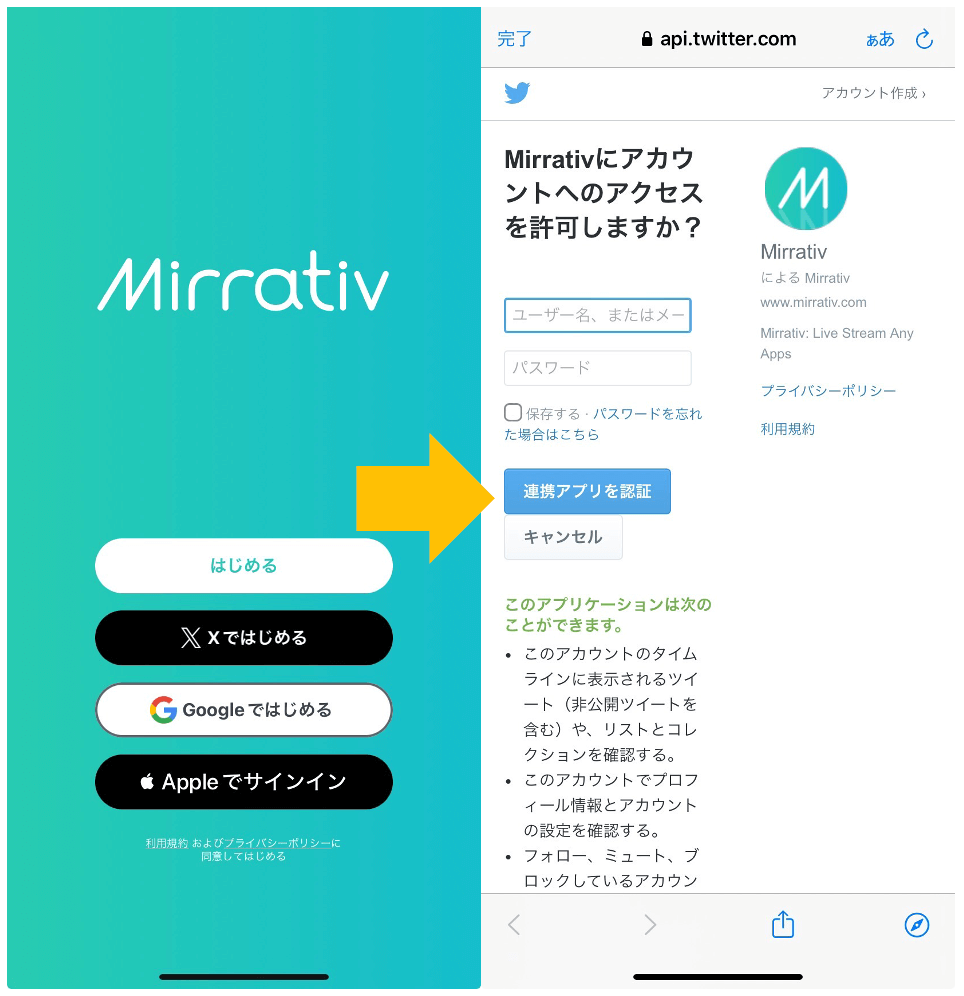
その後、性別・誕生年・好きなゲームを選択すると、ホーム画面に移ります。
ホーム画面にて気になる配信者のアイコンをクリックすると、下記右側のような配信視聴画面に移ります。
配信視聴画面では、コメントやギフトの送信、配信のシェア機能などを利用できます。尚、配信を抜けたい時には、画面右上にある「×」のアイコンをクリックすれば抜けることが可能です。
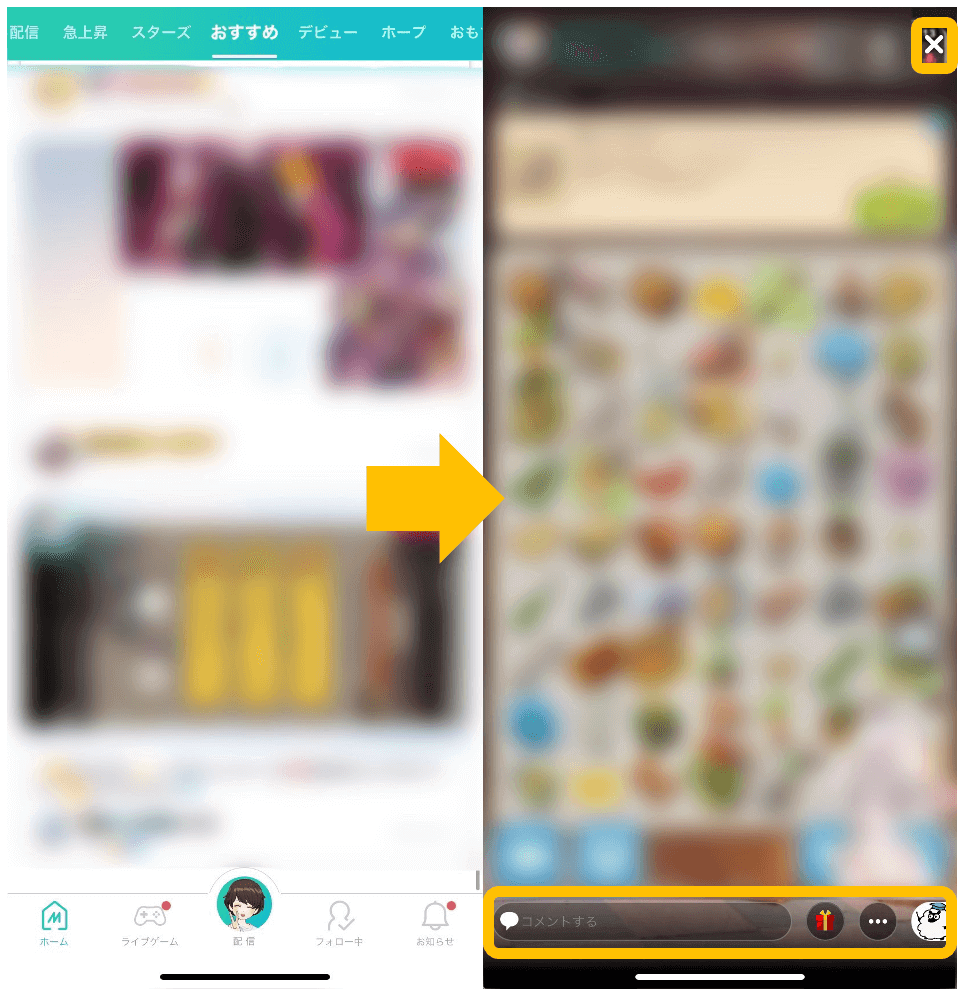
ミラティブの使い方と配信方法
ここでは、Mirrativ(ミラティブ)の使い方と配信方法を下記の流れに分けて説明していきます。
- 配信前
- 配信中
- 配信後
ミラティブでの配信はとても簡単なので、理解に苦しむ点はないと思います。
配信前
ホーム画面を開き、画面下部にある「配信」ボタンをクリックします。すると下記右側のような画面に移るので、準備ができ次第「配信準備」をクリックします。
尚、画面右下にある「服マーク」をクリックするとアバター(エモモ)の変更/着せ替えができるので、興味がある方は試してみてください。
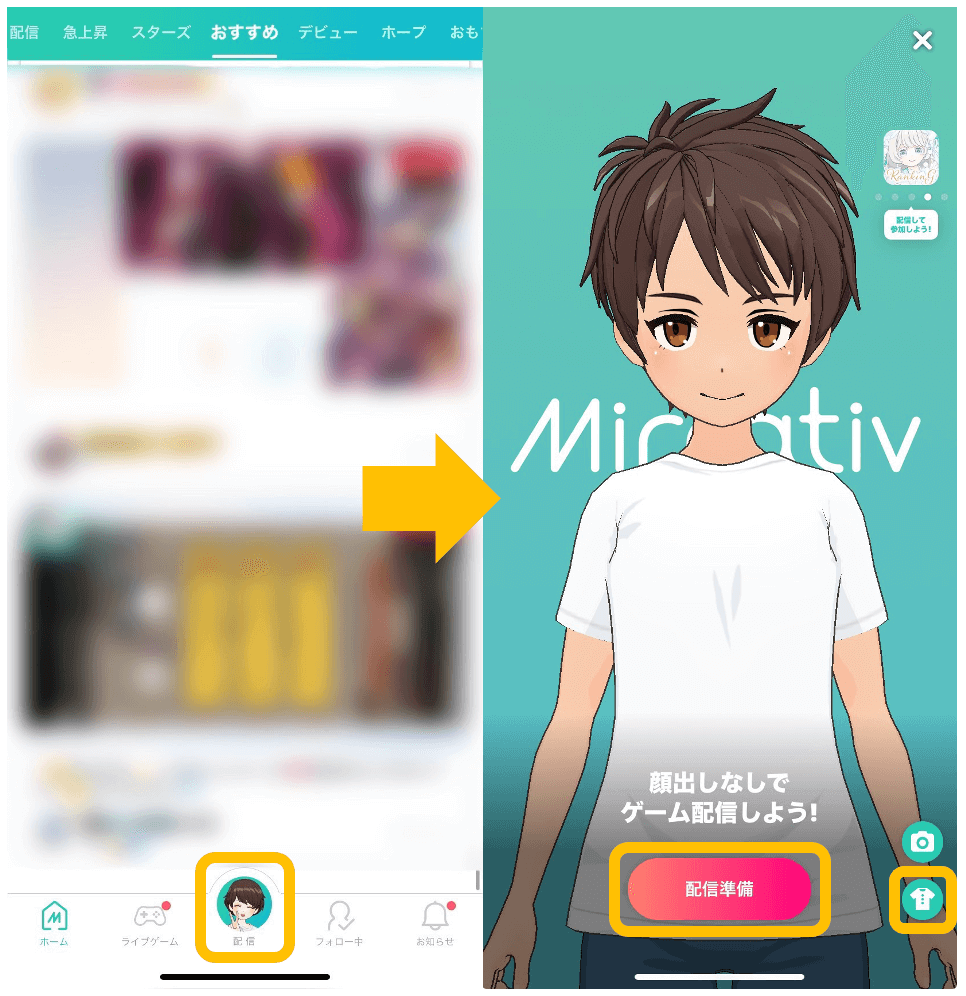
配信準備をクリックすると、下記左側のような配信準備画面に移ります。配信準備画面にて配信タイトルなどを入力し、準備ができ次第「配信開始」をクリックします。
すると下記右側のような画面に移るので、Mirrativを選択します。配信の準備が全て整い次第「ブロードキャストを開始」をクリックすれば、これにて配信が開始されます。
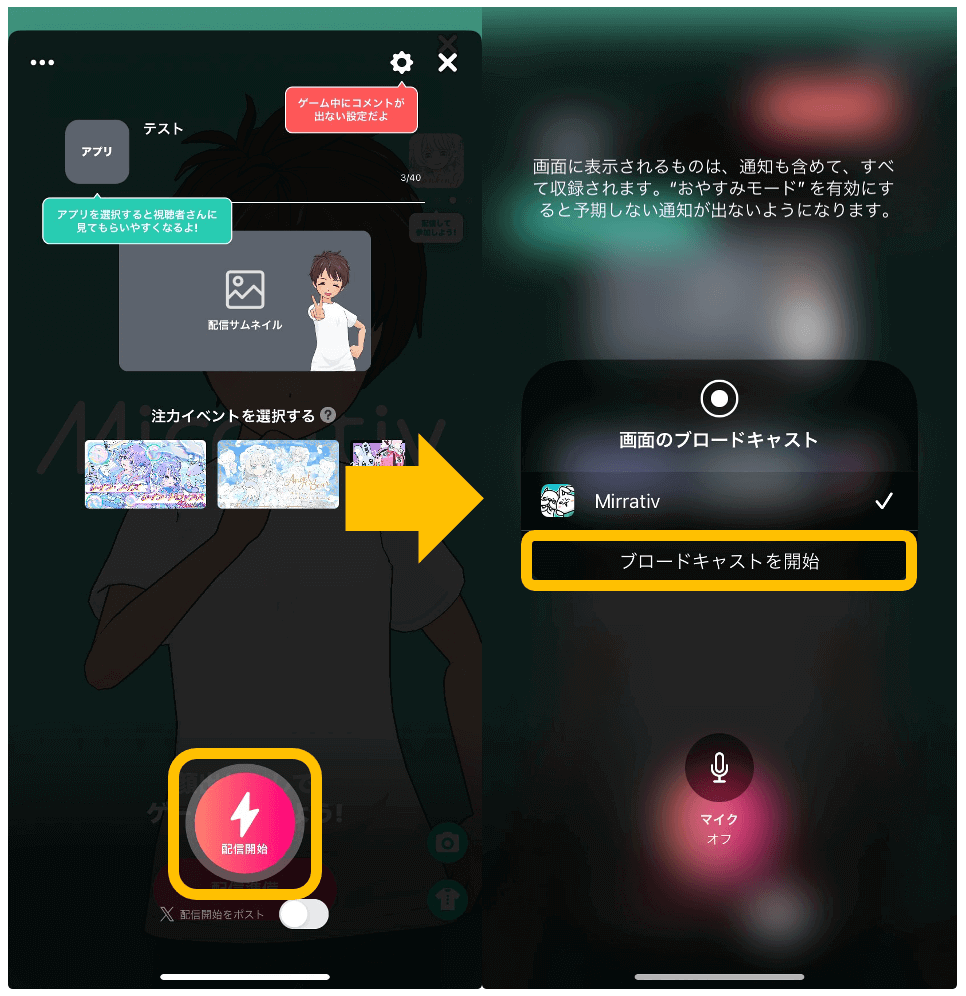
これにて、配信前の準備は終了です。
配信中
配信が開始されると下記のような画面に移ります。ここでは、各アイコンの意味を説明していきます。
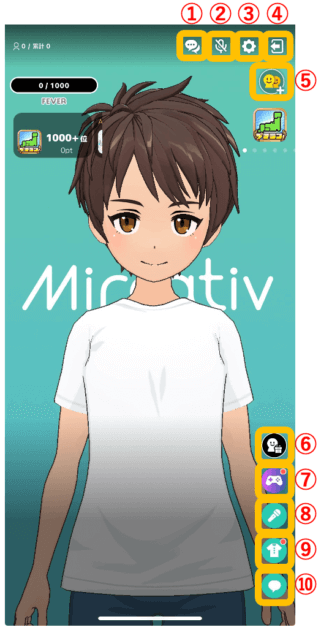
①コメント確認機能
コメントの確認などができる
②ミュート/配信終了機能
ミュートのオンオフ、配信終了の設定などができる
③配信設定機能
タイトル・配信アプリ・サムネイルの設定などができる
④配信退出ボタン
配信から退出できる
⑤コラボ招待機能
リスナーとコラボ配信ができる
⑥ギフト確認機能
ギフトを送ってくれたリスナーを確認できる
⑦ライブゲーム機能
各種ライブゲームをプレイできる
⑧カラオケ機能
カラオケ配信ができる
⑨アバター変更機能
アバターを変更できる
⑩コメント機能
配信者自身がコメントできる
このような機能を使いながらリスナーと交流し、親睦を深めていきます。
初めはコメントをもらうことに苦労すると思いますが、可能な限り配信を続けていけば見にきてくれる顔馴染みの固定リスナーが付き始め、配信が楽しくなってきます。
配信は指数関数的に伸びていくので、その点よく覚えておくと良いでしょう。
配信後
配信を終了すると、視聴者数や配信時間、ギフトポイントなどが表示されます。
ミラティブの使い方に関してよくある質問
まとめ
今回は、ミラティブの始め方や使い方、配信方法を説明しました。
スマホ1台で簡単に利用できるライブ配信アプリ「ミラティブ」。スマホゲームが好きなユーザーには、最もおすすめできるアプリとなっています。
興味のある方はぜひ一度、ミラティブを利用してみてください。
この記事が、少しでも皆さんの参考になれば幸いです。
ここまでお読み頂き、ありがとうございました。
アイコン引用:Mirrativ(公式サイト)